Bạn muốn tạo máy tính ảo để sử dụng thử một hệ điều hành mới? Hay bạn muốn chạy máy tính ảo để chạy một phần mềm cũ hoặc không tương thích với máy tính? Hoặc bạn muốn xử lý phần mềm độc hại tiềm năng một cách an toàn? Và nhiều công dụng tuyệt vời của máy tính ảo khác.
Vậy làm thế nào để tạo máy tính ảo chính xác? Tất cả sẽ được giải đáp qua bài viết dưới đây.

Phần mềm VirtualBox là gì?
VirtualBox là một phần mềm tạo máy tính ảo chuyên nghiệp, miễn phí và có khả năng tích hợp trên nhiều hệ điều hành khác nhau. Sau khi cài đặt, bạn có thể tạo và chạy nhiều máy ảo với hệ điều hành khác nhau cùng một lúc trên một máy tính. Lúc này, chỉ với một máy tính có cấu hình tương đối, bạn có thể cùng lúc trải nghiệm nhiều hệ điều hành, nhiều phần mềm mà không phải mua những phần cứng phù hợp.
Hướng dẫn sử dụng phần mềm VirtualBox
Các bước sử dụng phần mềm như sau:
Bước 1: Đầu tiên, bạn tải về và khởi chạy phần mềm VirtualBox dưới quyền Admin.
Bước 2: Bạn nhấn Next liên tiếp 2 lần và chọn Yes để đồng ý cài đặt phần mềm.
Bước 3: Tiếp theo, bạn chọn 2 lần Install để quá trình cài đặt được thực hiện hoàn tất.
Bước 4: Sau khi cài đặt xong, bạn nhấn Finish để kết thúc quá trình.
Bước 5: Bạn thiết lập phần mềm như sau:
- Name: Đặt tên cho máy tính ảo.
- Type: Loại hệ điều hành bạn muốn cài (Ở đây HOCVIENiT.vn sử dụng hệ điều hành Windows nên chọn Microsoft Windows).
- Version: Chọn phiên bản của hệ điều hành.
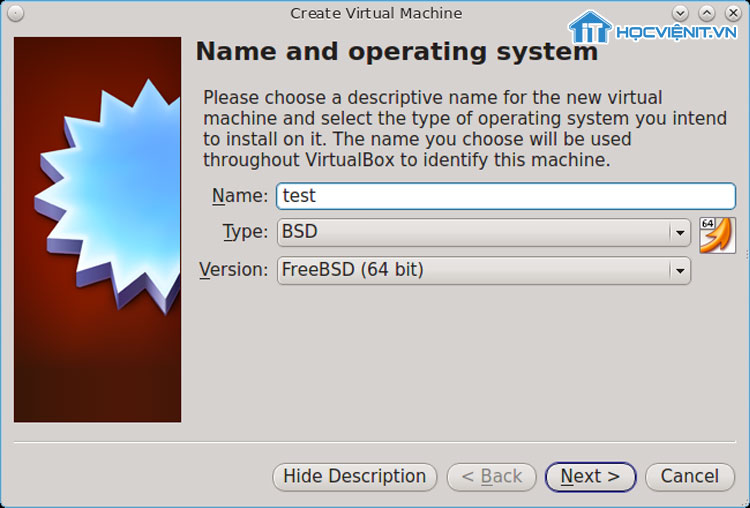
Nhấn Next để sang cửa sổ tiếp theo.
Bước 6: Bạn cài đặt dung lượng RAM cho máy tính ảo. Mặc dù dung lượng RAM càng lớn thì máy tính ảo sử dụng càng mượt mà nhưng dung lượng RAM này được lấy từ dung lượng RAM thật cho nên bạn hãy cân nhắc kỹ càng khi cài đặt dung lượng RAM nhé.
Bước 7: Chọn Create a vitual hard drive now và nhấn nút Create trong cửa sổ tiếp theo.
Bước 8: Sau đó, bạn chọn HDD (Parallels Hard Disk) rồi nhấn Next.
Bước 9: Ở đây, bạn thiết lập mức dung lượng cho ổ đĩa ảo và nhấn Create.
Lưu ý: Mức dung lượng của ổ đĩa ảo tốt nhất là trên 20 GB nhé.
Bước 10: Bây giờ, bạn tiến hành cài đặt Windows cho máy tính ảo bằng cách nhấn vào Settings, chọn Storage rồi nhấn Empty và nhấn vào biểu tượng ổ đĩa trong mục CD/DVD Driver… rồi nhấn tiếp vào tùy chọn Choose a vitual CD/DVD disk file… và di chuyển đến vị trí lưu trữ file cài đặt Windows là xong.
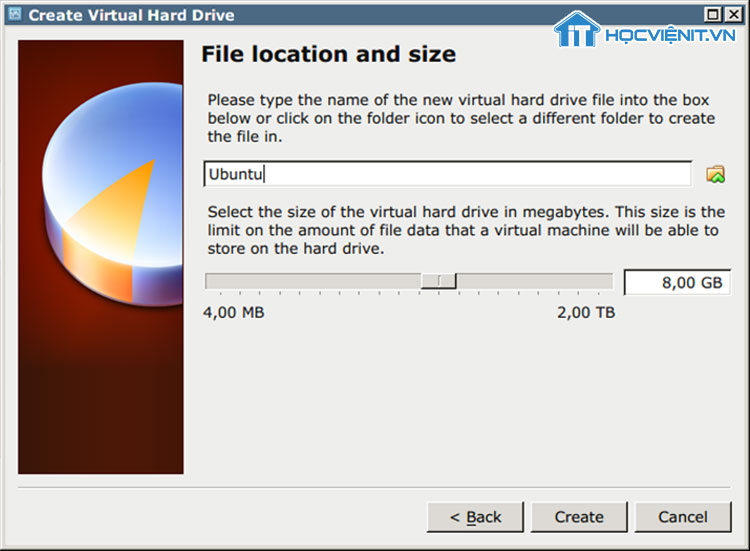
Trên đây là chia sẻ của HOCVIENiT.vn về tạo máy tính ảo bằng phần mềm VirtualBox đơn giản. Chúc bạn thành công!
Nếu có bất cứ thắc mắc nào về các kiến thức liên quan đến máy tính thì bạn có thể để lại bình luận bên dưới bài viết này. Và đừng quên đón đọc các bài viết hữu ích khác của HOCVIENiT.vn nhé.
Các bài viết liên quan:
Tổng hợp cách tạo ổ đĩa ảo đơn giản nhất
Mọi chi tiết xin vui lòng liên hệ:
CÔNG TY CỔ PHẦN HỌC VIỆN IT
MST: 0108733789
Tổng đài hỗ trợ: 024 3566 8686 – Hotline: 0981 223 001
Facebook: www.fb.com/hocvienit
Đăng ký kênh Youtube để theo dõi các bài học của Huấn luyện viên tốt nhất: http://bit.ly/Youtube_HOCVIENiT
Tham gia cộng đồng Học viện IT.vn tại: https://www.facebook.com/groups/www.hocvienit.vn/
Trụ sở Hà Nội: Số 8 ngõ 117 Thái Hà, Đống Đa, Hà Nội
Hồ Chí Minh: Số 283/45 Cách Mạng Tháng Tám, Phường 12, Quận 10, TP.HCM
Hải Phòng: Số 94 Quán Nam, Lê Chân, Hải Phòng
Thái Nguyên: Số 297 Lương Ngọc Quyến, TP. Thái Nguyên
Học viện IT.vn – Truyền nghề thực tế cùng bạn đến thành công!



Bài viết liên quan
Hướng dẫn vệ sinh quạt tản nhiệt laptop cho học viên mới
Trong bài viết này, Học viện iT sẽ hướng dẫn các bạn học viên mới...
Th7
Hướng Dẫn Thay Quạt Tản Nhiệt Laptop – Quy Trình Chuẩn Học Viện iT
Thay quạt tản nhiệt laptop là kỹ năng cơ bản mà mọi kỹ thuật viên...
Th7
Lỗi Driver Windows 10/11: Cách Xử Lý Hiệu Quả Như Kỹ Thuật Viên Chuyên Nghiệp
Bạn gặp lỗi WiFi mất kết nối, loa không phát tiếng hay máy liên tục...
Th7
Làm gì khi gặp lỗi chuột máy tính bị đảo ngược trái phải?
Bạn đang gặp rắc rối vì chuột máy tính bị đảo ngược trái phải? Học...
Th7
Hướng dẫn sửa touchpad laptop bị tróc sơn, trầy xước
Vì phải tiếp xúc liên tục với ngón tay, touchpad rất dễ bị tróc sơn...
Th7
Hướng dẫn thay touchpad laptop cho người mới
Bài viết này sẽ hướng dẫn học viên Học Viện iT cách thay touchpad laptop...
Th7